一. 建立测试计划
在这一部分,你将学到如何创建一个基础的测试计划来测试网站。你将会创建5个用户向Jakarta网站上的两个网页发送请求。当然,你也可以让每个用户发送两次。
这样,总的请求数为:(5个用户)X(2个请求)X(重复2次)=20个HTTP请求。要创建这个测试计划,你需要使用下面的元件:
线程组,HTTP默认请求值,HTTP请求和图形结果。
5.1 添加用户(添加线程组)
处理每个JMeter测试计划的第一步就是添加线程组元件。这个线程组会告诉JMeter你想虚拟的用户数量,发送请求的频率以及发送请求的数量。
继续,首先,选中测试计划,右键单击选择添加菜单,然后再选择线程组。
下一步,你需要修改缺省的值,如果你还没有选中它的话,在这个树里选中线程组。你现在应该可以在JMeter窗口的右边看到线程组控制面板(见下图)。
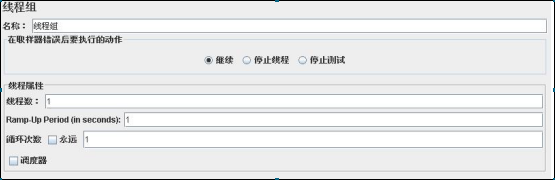
首先给这个线程组起一个有意义的名字,在名字域里,输入Jakarta Users.
然后,在线程数里输入5.
下一个输入域,Ramp_Up Period,保持不变。这个值是告诉JMeter在开始各个线程之间延迟多长时间。例如,如果你输入5,JMeter将会在5秒前完成该线程里的所有操作。因此,如果我们有5个线程和5秒Ramp_Up Period,延迟在开始线程之间会是1 秒(5个线程/5秒=1秒)。如果你设置此值为0,JMeter则会立刻开始此线程的所有操作。
最后,清除循环次数的复选项“永远”,然后输入2。这个值是告诉JMeter你的测试重复多少次。如果你输入1,那么JMeter只会运行一次你的测试。要不停的运行你的测试计划,选中“永远”复选框。
5.2 增加缺省的HTTP请求属性(添加配置元件)
我们已经定义了用户,现在要定义他们将要执行的任务了。在这一部分,你将为你的HTTP请求指定缺省设置。
从选中Jakart Users这个元件开始,右键单击选择“添加”菜单,然后选择“配置元件”->HTTP请求默任值。然后,选中这个元件看一下控制面板(见下图)。
在服务器名称或IP添加:jakarta.apache.org
HTTP请求默任值元件不会告诉JMeter去发一个HTTP请求。它只是简单的定义HTTP请求元件所用的一些缺省值。
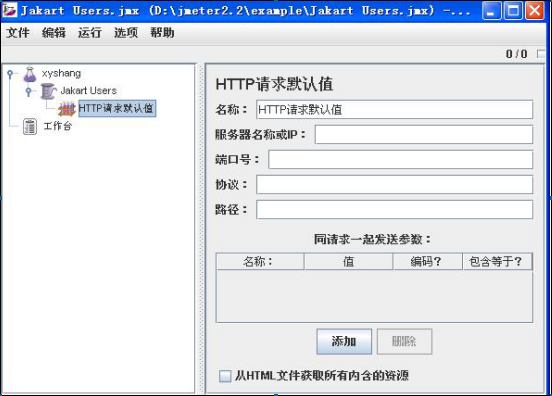
5.4 增加HTTP请求
在这个测试计划中,我们需要实现两个HTTP请求。第一个就是Jakarta网站首页(http://jakarta.apache.org/),第二个就是工程向导网页(http://jakarta.apache.org/site/guidelines.html)。
JMeter按照它们在树的出现的次序来发送请求。
首先给Jakarta Users元件添加第一个HTTP请求(添加->取样器-> HTTP请求)。然后从树中HTTP请求元件并修改正面的属性(见下图)。
1.更改名称域为“主页”。
2.设置路经为“/”。注意你不必要设计服务器的名称域,因为你已经在HTTP请求默任元件中设定过了。
接下来,添加每二个HTTP请求,然后编辑下面的属性。
1.更改名称域为“项目方针”。
2.设置路经为“/site/guidelines.html”。
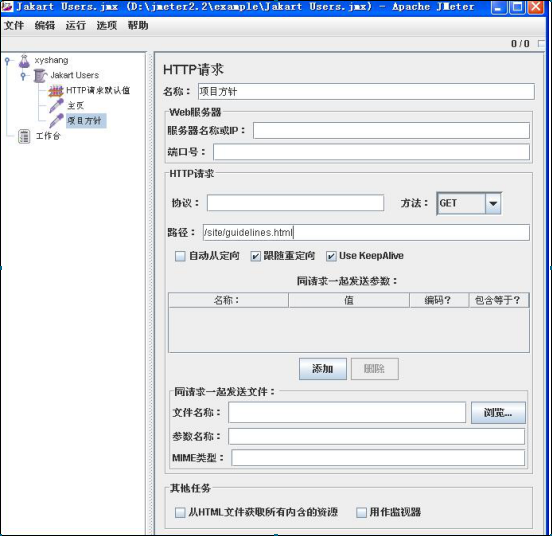
5.5 添加监视器来查看测试结果
最后一个你需要给测试计划添加的元件是监视器。这个元件用来将所有的HTTP请求结果存储到一个文件中并且显现出数据的可视模型。
选择Jakarta Users元件,然后添加一个图形结果监视器(添加->监视器->图形结果)。然后,你需要指定一个目录和一个输出的文件名。你可以输入到文件名域里,也可以选择“浏览”按钮来浏览目录并输入文件名。
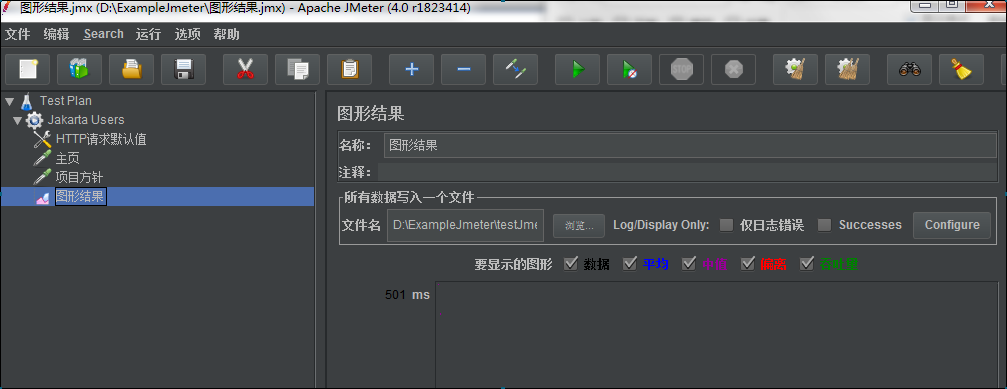
5.6 保存测试计划
尽管这并不必要,但我们还是建意你在运行测试计划前将它保存在一个文件里面。要保存测试计划,选择菜单“文件”->“保存测试计划”来保存。
JMeter允许你保存整个测试计划树,也可以只保存基中的一部分。要保存特别树枝中的一些元件,首先选择树枝的起始元件,然后在右键弹出的菜单中选择保存为菜单项。同样的,也可以选择合适的元件,然后选择编辑菜单中的“另存为”。
5.7 运行测试计划
在 “运行” 菜单里选择“启动”。
如果测试运行正确,JMeter会在上方显现一个绿色的长方形区域。当所有的测试结束时,它将会变成灰色。即使在你选择了“停止”后,这个绿色的灯还将保持,直到所有的线程结束。
如果想在运行时停止测试计划,选择 “运行” 菜单里的“停止”。
如果你选择了一个文件来保存你监听器中的结果,那么你将有一个文件,它可以在任何的视图中打开。每一个视图将以它自己的样子显示结果。